[心得] MicroSoft Surface Pro4 - 在外也可以工作的輕薄筆電


自從微軟發表新的Surface Pro4之後,我就一直關注這個產品,自己本身是從事平面設計工作,其實對於可以繪圖的周邊系列產品一直很感興趣,這次透過關係借到了一台SP4可以玩一周,真的超興奮的!
可惜玩完得還回去,玩完後我真的很想買一台,SP4算是滿刷新我對於筆電/平板的看法的,比我預想中的順很多!

這次借來的SP4是i5/8GB RAM版本,我其實對於硬體號碼代表的高低差不是很了解,所以我也不要獻醜自曝其短了>”< 那些專業跑分就留給別人來測試吧!

在機器的上方,有電源、音量+-鍵,左方則是只有3.5mm耳機插孔,此次的左方是特別設計成平面,方便繪圖筆吸得更牢
右方則是各式連接埠,USB 3.0、Mini DisplayPort、以及SurfaceConnect特殊的磁吸頭,充電就使用此接頭,磁吸頭不分正反,所以接上電源以後還是可以用各種角度使用SP4,且之後會有其他周邊,可以使用這個接孔擴充更多連接埠,最後還有藏在腳架後方的MicroSD讀卡機
下方忘了拍到照片,下方是鍵盤連接的磁吸孔

這次微軟最有自信的就是新版的鍵盤保護蓋,除了鍵盤按鍵、觸控板皆有加大以外,鍵盤的鍵程也有增高,打字的感覺跟SP3比起來真的進步非常多!
這次的螢幕解析度為2736x1824,是現在比較少見的3:2螢幕,螢幕的顏色非常漂亮,畫質也很細膩,我個人覺得顏色表現上非常亮眼,不過因為是鏡面的,所以拍了幾張照片感覺都拍失敗了,建議大家真的可以去找間有展示機的看看螢幕,畫質細膩度真的很不錯!

先從攜帶性來看吧,Surface Pro 4的尺寸是292.10mm x 201.42mm x 8.45mm,重量是786公克,鍵盤為295mm x 217mm x 4.9mm,重310公克,所以總共為1.096公斤,整體長寬與A4紙張相仿,厚度加上鍵盤也才1.3公分,算是非常輕薄的機子
不過畢竟有A4大,不太建議走動或在車廂站立時拿著看,不然應該有極高機率挑戰地心引力XD
我不太喜歡一般的電腦包,一來是很貴,二來是很醜,三來是好看的貴到翻掉,所以我買筆電會傾向於用自己原來的包包裝

這個是我的後背包,放進去以後空間還很多,還可以裝我的錢包手機,
後背感覺也比較輕,算是我這周比較常用的包包

中間有幾天工作需要帶上單眼,所以找了更大的公事包來裝,這個包包尺寸比較大,要放進單眼+SP4 + 錢包手機就不是問題了!

全家最新推出的托特包,超可愛的,原本看起來小小一個,沒想到也裝得下,因為SP4是借來的,我沒有買緩衝內膽,所以用毛巾捲兩圈放進這個托特包也可以輕便攜帶!
SP4的尺寸十分輕薄,其實女生包包很多都可以直接裝他,基本上能裝下A4的包包就能用了,這點對我來說十分方便!


作為微軟主推的產品,自然也裝上目前微軟主推的Window 10了,這次的Win10把原先的桌面加了回來,在筆電上多了Windows Hello功能,也就是用特殊的新技術解鎖桌面,在Surface Pro 4是用3D人臉辨識,辨識的速度超級快,有時候都還沒看清楚解鎖介面就已經登入了,這樣的系統在平板模式使用的時候非常方便,因為不必再叫出鍵盤輸入密碼,很方便就可以登入!

附帶一提,我曾經異想天開拿我家的貓設一個帳戶,弄個解鎖介面給他,結果失敗了XDDD 似乎不是人臉的話,在設定時就根本不會有反應,我在拍照時一不小心入鏡馬上瞬間跑了50%的進度,但是貓在鏡頭前方是一點反應也沒有的,所以拿動物解鎖這點不能辦到 (應該只有我會無聊想這樣做吧XD”)


Win 10也可以下載一些平板用的APP,微軟在這點上面算是比較弱項,軟體目前不算非常多,不過很多事務性必裝的軟體都有了,加上電腦本身也能裝上一般的軟體/遊戲,所以在這點上並不是需求很高


繪圖筆當然是我最想測試的一部份了!作為設計師,我一般用的是Wacom的繪圖板,這支筆雖然需要電池,但尺寸跟重量都做得很棒,筆的直徑甚至比我家還在服役的、不必裝電池超老Graphire2還細,重量配置也做得很不錯,不會覺得握著的配重不好,根據我朋友的使用經驗,她算重度使用,也要非常久才會需要更換一次電池,SP4的繪圖筆是使用AAAA,不必擔心買不到電池。

跟SP3的繪圖筆相比,最重要的部分就是增加了一個削平的平面,在磁吸於SP4上時會更穩定,基本上吸上去以後真的除非刻意去拔,不然不太會因為搖晃而掉落,不過比較可惜的是側邊原先有兩個按鍵,這次就改為一個按鍵了,按鍵是隱藏在平面那端上的,按感稍微有一點點硬,需要一點時間習慣
值得一提的是,這次的繪圖筆有提供使用者自行更換筆尖,單買繪圖筆時,除了預設的原子筆筆尖以外,好像還會附贈2H、H、HB、B的筆尖,很可惜我借到的機子只有預設的筆尖,沒辦法測試實際繪圖感覺如何,但是這次的橡皮擦按鈕(也就是筆的尾端)的觸感真的超級棒,只能說擦起來真的很橡皮,我覺得這個真的滿酷的,因為我之前用wacom的筆、尾端的橡皮擦也就是硬塑膠的質感,我還是第一次遇到有橡皮的觸感這麼相像的繪圖筆XD
繪圖筆使用藍芽4.0連結,感壓有1024階,在上色時可以很細緻的控制濃淡以及筆的粗細,同步率上,其實中速畫長線時還是可以感覺到稍微有延遲,但我個人覺得影響並不大,我畫圖時習慣開繪圖軟體的手抖修正,在一般PC上也是會有些微延遲,所以已經習慣這樣的延遲感,而且要畫長線的機率老實說並不高,不過會希望微軟在系統設定中,能給一些感壓校調的選項,因為每個人下筆輕重不同,有些人習慣下筆很輕、有些人習慣下筆很重,所以像Wacom會有另外自訂感壓的設定,有些繪圖軟體也會有這個選項可以調

前言就有提到,我覺得這次SP4算是刷新了我對筆電的感想,以前我用的筆電,繪圖軟體老實說只能稱之為堪用,光開軟體可能就需要3-4分鐘,使用體驗LAG到不行,頂多只能拿來開檔看一下內容,想要實際應用根本不可能
但是SP4的繪圖軟體在開啟時速度非常快,我自己覺得已經可以跟桌機相比了,而且我這次為了想錄下流程,我除了開啟繪圖軟體以外,還同時開了OBS錄影,使用上依舊非常順暢!這點是非常超出我的預期的,因為我從沒想過筆電可以一邊開這麼吃資源的OBS,同時還開著illustrator以及sketchup
其實我的工作用到手繪繪圖的部分比較少,多半都是拉貝茲,會稍微用到一點3D製作成品示意圖、展場配置等等,但不會是非常複雜的3D,為了模擬一下使用情況,我用Illustrator + Sketchup 製作了一個立體的聖誕卡片!(我同時有開視訊鏡頭,但剪片的時候覺得還是太羞恥了,容我拿圖遮臉XD)
我覺得工作用平板有繪圖筆真的會方便很多,一來是不用另置滑鼠,二來不用滑鼠自然也沒有必要有桌面放置,只要能坐下的地方,就可以輕鬆用繪圖筆來作業
畫圖時我多半不會裝著鍵盤,一些熱鍵可以去下載桌面的滑鼠手勢軟體來用,這就是裝windows最大的優勢,可以裝上非常多客製的軟體,我用的是StrokeIt這套小軟體,免費的!非常好用,按住繪圖筆的按鍵再畫出手勢,就可以在平板模式簡單使用各種熱鍵
ADOBE的軟體我裝了photoshop 以及illustrator,比較奇怪的是illustrator有針對平板做優化界面,PS則無,不過PS有做出防掌控及手勢縮放的功能,不過以平板繪畫,我個人會推薦日系的繪圖軟體Clip Studio Paint Pro,這是我目前知道有針對平板繪畫作優化作得最好的繪圖軟體,這款軟體本身功能就很強大,賣價也很便宜,配上方便的SP4螢幕真的手感很好!
剛好我從事插畫工作的朋友來拜訪我,她有買SP3,所以就拍了一小段她試用SP4的作畫過程,因為時間有限沒有畫完,不過試用完以後,我朋友就說回家她要訂SP4的筆跟鍵盤了XD
她的感想是,SP4的筆的握持感明顯比SP3好握,而且雖然SP3側邊沒有像SP4專門留一面吸附筆,但是用SP4的筆去吸SP3,明顯牢靠很多,鍵盤的打字感覺更是差異極大

帶著SP4畫圖得到滿多注目目光,因為很輕薄,所以可以隨處看到有靈感的東西就停下來做速寫,可惜我這周一半的時間都在重感冒,連話都說不出來,沒辦法去郊外寫生,頂多只能去家裡附近的咖啡廳坐坐T_T

最近剛買了一本書,講纏繞圖形的,一邊喝咖啡、一邊慢慢雕這些重複性的圖騰,其實還滿有治癒感的,我已經很習慣用電腦繪圖了,如果用紙筆畫,我很快就會因為沒有上一步可以點把整張稿子廢棄XD
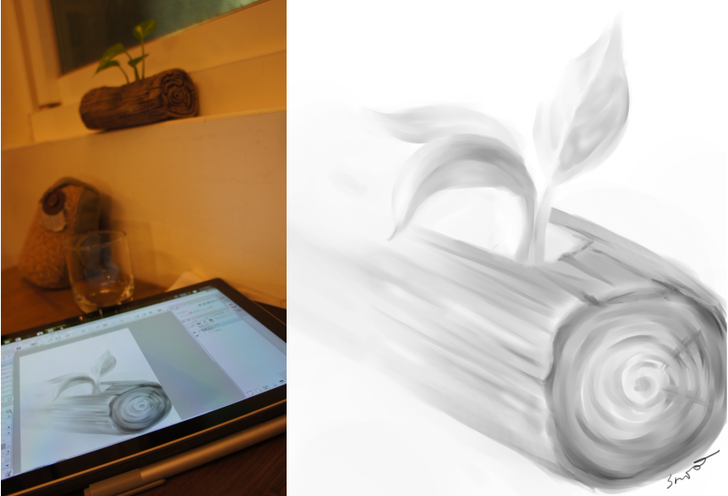
畫完了纏繞圖,看到咖啡店老闆娘種的小盆栽,順手作了素描,這次用水彩筆刷,從頭到尾都使用純黑色來塗,只利用感壓跟重疊來塗出深淺,這時候的繪圖筆感壓就很重要,如果感壓不夠,從淺到深會跳非常快,變化比較沒辦法做出那麼多,感壓高的就可以從很淺打到很深

我覺得SP4是個十分成熟的工作筆電,在試用的這一周內,我常用的繪圖軟體及3D軟體都執行得非常的順暢,在工作上完全可以取代桌機。
因為工作性質的關係,其實設計業都是有點責任制的,有時候休假時客戶急著要看稿,我只能電話或Line同事遙控改稿,但畢竟麻煩人家,而且改別人的稿有時候會有一些小細節沒有注意到,如果帶著這台,我可以直接用雲端下載檔案,直接自己改稿再交給客戶,這樣省去很多麻煩,我自己試用完都很心動想買一台了XD 該開始存錢啦!
看過一些文章會拿iPad Pro跟SurfacePro4相比,我以繪圖工作者的角度來看,其實iPad Pro跟SP4應該算是沒有可比性的,畢竟一個只是行動裝置的iOS、另一個是可以裝一般軟體的Windows,我有稍微看過iPad Pro現在有的APP,或許以後會有人寫出強大的繪圖程式,但目前為止我看到的幾乎都是素描、草稿類的APP,連ADOBE自己出的APP軟體,老實說我覺得要拿來直接作為完稿用途還差太遠,要比的話應該還是跟MacBook相比比較洽當,但MacBook現在沒有感壓筆,變成要繪圖還是得另接繪圖板,這樣攜帶上就會比較麻煩且重
至於缺點有幾個,
一是我在試用期間遇過滿多次休眠叫不醒的狀況,爬文看了一下感覺應該是顯示卡驅動的問題,希望可以快點獲得改善
二是背面的材質感覺有點容易刮傷,感覺買來以後應該還是得貼膜
三是CPU使用量大的時候會聽到風扇起飛的聲音XD